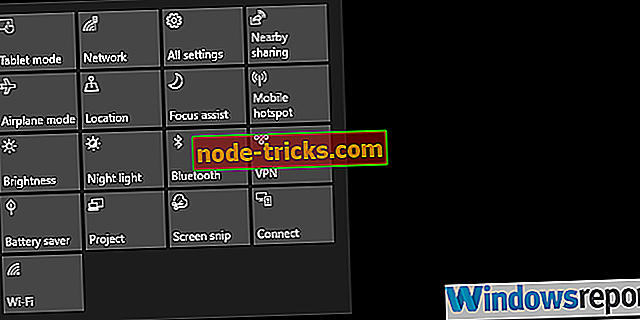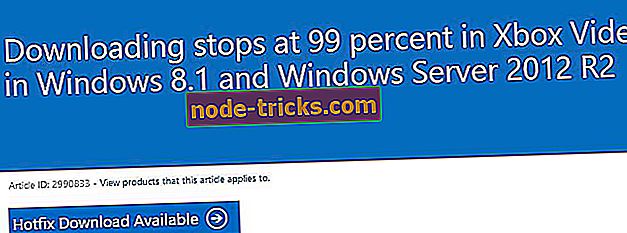Cum se adaugă un egalizator de sunet pentru Windows 10
Dacă sunteți un iubitor de film, un iubitor de muzică sau un jucător, aveți șanse să doriți un egalizator de sunet la nivel de sistem pentru Windows 10. Există multe moduri de a adăuga un egalizator de sunet pentru Windows 10. Cu toate acestea, adăugând un egalizator la PC poate părea o sarcină descurajantă. Din fericire, pașii detaliați de mai jos vă vor arăta cum să adăugați un egalizator de sunet pentru Windows 10.
Pasul 1: Actualizați driverele
Actualizarea driverelor vă va asigura compatibilitatea cu Windows 10. Este, de asemenea, esențial să vă actualizați pentru ca dvs. să funcționați corect. Dacă nu știți cum să vă actualizați driverele, atunci aceste instrucțiuni vă vor ajuta:
- localizați pictograma de sunet, care este de obicei situată în colțul din dreapta jos al ecranului dvs. pe bara de activități.
- Faceți clic dreapta pe pictogramă și o serie de opțiuni ar trebui să popup. Faceți clic pe opțiunea de redare .
- Ar trebui să apară o fereastră ca cea de mai jos. După ce apare, va trebui să selectați difuzorul implicit sau dispozitivul set cu cască pe care îl utilizați pentru PC. În exemplul imaginii, dispozitivul pe care îl folosesc se numește " căști de probă ".
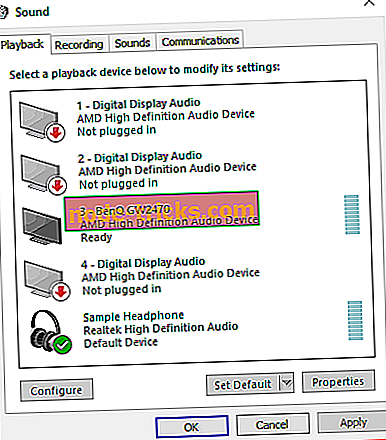
- Faceți dublu clic pe pictograma implicită și ar trebui să apară o fereastră de proprietăți
- Dacă nu sunteți deja în fila generală, localizați-o și faceți clic pe ea.
- Ar trebui să puteți localiza proprietăți în această filă. Proprietăți deschise .
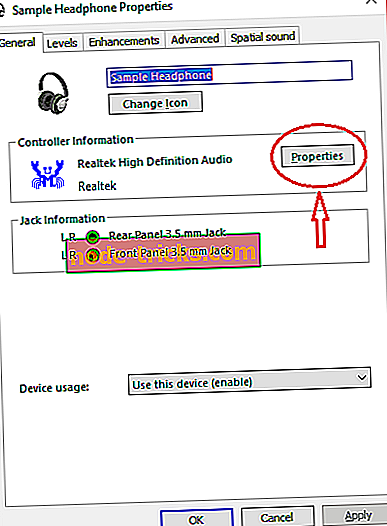
- Faceți clic pe opțiunea de modificare a setărilor din fila generală.
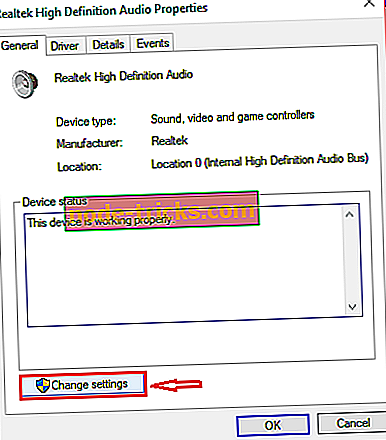
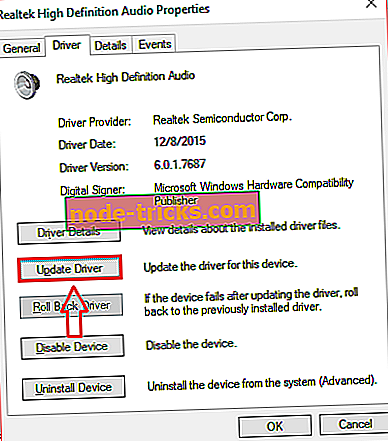
Puteți alege între actualizarea automată a driverelor dvs. sau descărcarea manuală a driverului și instalarea acestuia. În orice caz funcționează bine, dar recomandăm cu insistență actualizarea automată a acestora pentru a evita deteriorarea permanentă a sistemului prin descărcarea și instalarea versiunii greșite a driverului.
Actualizați automat driverele
Vă sugerăm TweakBit's Driver Updater . Acest instrument este aprobat de Microsoft și Norton Antivirus. După mai multe teste, echipa noastră a concluzionat că aceasta este cea mai bună soluție automatizată. Mai jos puteți găsi un ghid rapid pentru a face acest lucru.
- Descărcați și instalați TweakBit Driver Updater

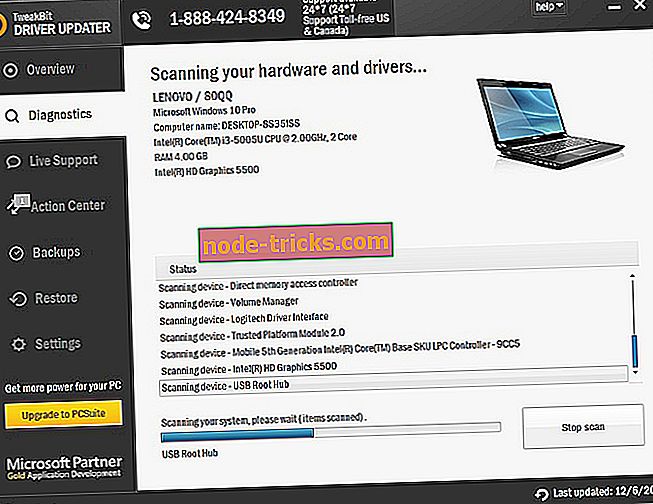
- După finalizarea scanării, primiți un raport despre toți driverele de probleme găsite pe PC. Examinați lista și vedeți dacă doriți să actualizați fiecare driver individual sau toate simultan. Pentru a actualiza câte un driver, faceți clic pe linkul "Actualizați driverul" de lângă numele driverului. Sau faceți clic pur și simplu pe butonul 'Update all' din partea de jos pentru a instala automat toate actualizările recomandate.
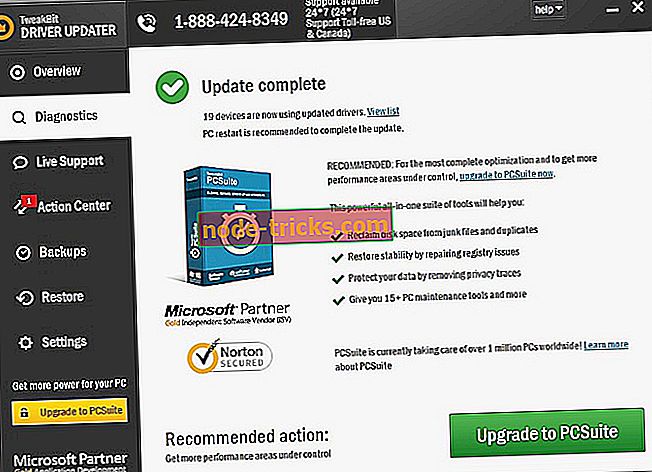
Notă: Unele drivere trebuie instalate în mai mulți pași, astfel încât va trebui să apăsați butonul "Update" de mai multe ori până când toate componentele sale sunt instalate.
Declinul de responsabilitate : unele caracteristici ale acestui instrument nu sunt gratuite.
Pasul 2: Alegeți un egalizator de sunet compatibil cu Windows 10
După ce vă asigurați că driverele dvs. de sunet sunt actualizate și funcționează corect, va trebui să căutați un egalizator de sunet care să funcționeze bine pentru dvs. Internetul are numeroase aplicații egalizatoare, deci poate fi intimidant să alegeți unul. Deci cele 3 cele mai bune egalizatoare de mai jos vă vor ajuta să vă căutați un egalizator mai ușor. Fiecare dintre cele trei egalizatoare din această listă va avea o scurtă introducere. Dacă doriți mai multe informații despre cum să instalați fiecare egalizator decât puteți trece la pasul 3.
1. Equalizer APO
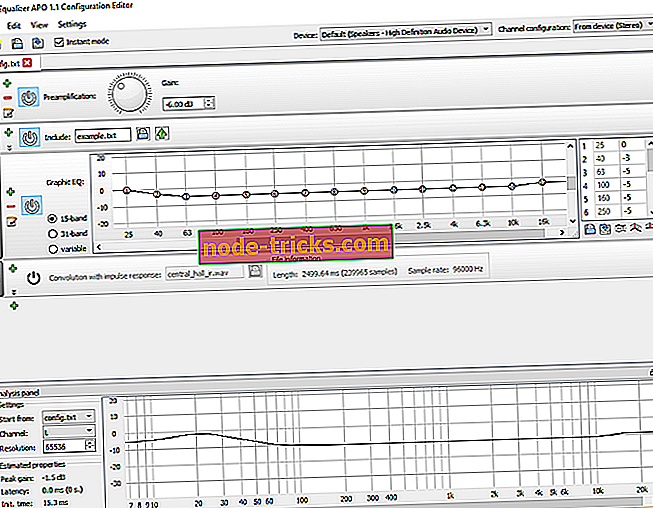
Equalizer APO este un egalizator de sunet extrem de popular pentru Windows 10. Interfața sa ușoară de utilizare și instrumentele simple de navigare contribuie la popularitatea sa. Cu toate acestea, are numeroase caracteristici și un design atractiv. Equalizer APO funcționează ca obiect de procesare audio și este compatibil cu Windows 10.
Alte caracteristici includ o latență redusă, suport pentru pluginul VST, interfață grafică, utilizarea redusă a procesorului, numeroase filtre și multe altele. Utilizatorii au, de asemenea, opțiunea de a descărca și utiliza o interfață personalizată. Puternic și convenabil, Equalizer APO este perfect pentru utilizatorii de prima dată. Dacă nu sunteți sigur în ceea ce privește configurarea API-ului egalizator, informațiile de la pasul 3 vă vor ajuta să ieșiți.
2. Managerul audio Realtek HD

Acesta este egalizatorul implicit găsit în multe computere Windows 10. Unii utilizatori vor avea instalat automat pe computerul lor dacă au tipul de hardware potrivit. Dacă un utilizator nu are acest egalizator dintr-un anumit motiv, atunci el / ea poate descărca cu ușurință de pe internet.
Realtek a provenit din "Silicon Valley" din Taiwan și oferă software de înaltă calitate din 1987. Din fericire, managerul audio Realtek HD este ușor de utilizat, atractiv și puternic. Utilizatorii care caută un egalizator de bază care a fost dovedit și testat în timp ar trebui să încerce acest software de la Realtek. Unii utilizatori nu trebuie să le descarce, așa cum o au deja pe calculatoarele lor. Pentru a afla cum să descărcați și să utilizați acest egalizator, mergeți aici.
- READ ALSO: Enhancerul de sunet EqualizerPro vă permite să obțineți sunet premium pe PC
3. Boom 3D (recomandat)

Aceasta este versiunea Windows a celebrului Boom de la Global Delight Apps. Vă permite să alegeți presetările și puteți manipula cu diferite frecvențe din aceste presetări. Dacă sunteți mai avansat în tot ceea ce se numește "sunet" decât ar trebui să vă puteți construi propriile presetări.
Un motor inteligent puternic vă permite să vă adaptați simțurile auditive la combinația de mediu / sunet. De asemenea, puteți alege tipul de căști pe care îl utilizați pentru o experiență audio mai bună. Boom 3D egalizator este disponibil gratuit pe site-ul oficial și se potrivește perfect pe o mașină Windows 10 fiind astfel alegerea noastră recomandată.
3. Egalizator implicit pentru Windows 10

Necunoscut pentru mulți, există, de fapt, un egalizator implicit în Windows 10. Deși egalizatorul este oarecum ascuns și este doar o fereastră de setări. Cu alte cuvinte, nu există grafică, caracteristici speciale etc. Cu toate acestea, dacă nu vă simțiți ca să descărcați ceva, atunci egalizatorul implicit este pentru dvs. Iată cum puteți găsi egalizatorul implicit pentru fereastra 10.
Pasul 3: Cum se adaugă un egalizator de sunet pentru Windows 10
Această secțiune va afișa instrucțiuni detaliate despre cum să descărcați, să instalați sau să utilizați fiecare egalizator în PC-ul Windows 10.
Cum se descarcă și se instalează Equalizer APO
- Mergeți aici pentru a descărca. Software-ul este disponibil în ambele 64bit și 32bit. Asigurați-vă că descărcați cea corectă pentru PC.
- Porniți programul pe care tocmai l-ați descărcat și urmați instrucțiunile din expertul de instalare.
- În timpul procesului de instalare veți fi configurat o fereastră de configurare. În această fereastră trebuie să selectați căștile sau difuzoarele implicite pe care le utilizați pentru PC. Este important să alegeți dispozitivul corect pentru ca software-ul să aibă un efect. Este important să rețineți că puteți instala egalizatorul APO pe mai multe dispozitive. Imaginea de mai jos arată că mi-am selectat căștile implicite, care poartă eticheta "Căști de probă". Este important să rețineți că puteți deschide acest dialog deschizând configurator.exe, care va fi localizat în directorul de instalare al acestui software.
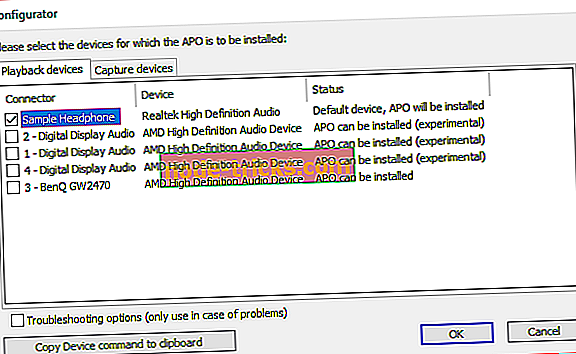
- Va trebui să reporniți pentru a accesa software-ul.
Cum se descarcă și accesează Realtek HD
- descărcați egalizatorul de pe site-ul oficial. Dacă îl aveți deja pe PC, treceți la pasul doi.
- localizați managerul audio Realtek HD și în partea din dreapta-jos a ecranului din bara de activități. Ar trebui să aibă o pictogramă similară pictogramei dvs. de sunet. Pentru a vă asigura că aveți pictograma potrivită, poziționați mouse-ul peste el ca exemplul de mai jos.
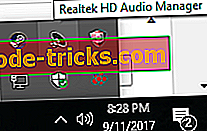
- După ce găsiți pictograma, faceți clic dreapta pe ea și selectați managerul de sunet.
- După ce vă aflați în meniul managerului de sunet, selectați fila efectului de sunet .
- Aici veți avea un număr de egalizatoare prestabilite, precum și un EQ grafic. Imaginea de mai jos vă arată unde să accesați egalizatorul grafic.
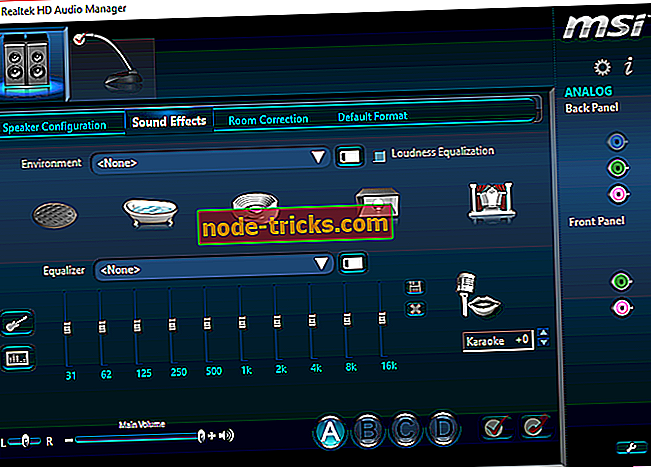
Cum se găsește Egalizatorul implicit pe Windows 10
- Localizați pictograma difuzorului sau sunetului pe PC.
- Faceți clic dreapta pe el și selectați opțiunea dispozitivului de redare .
- Trebuie să apară un dialog numit sunet.
- Găsiți difuzoarele sau căștile implicite în fila de redare .
- Faceți clic dreapta pe difuzoarele implicite, apoi selectați proprietățile .
- În această fereastră de proprietăți va exista o filă de îmbunătățiri. Selectați-l și veți găsi opțiuni pentru egalizator.
Acolo îl aveți, acum știți cum să adăugați un egalizator de sunet pentru Windows 10. Cu acești câțiva pași puteți îmbunătăți în mod semnificativ calitatea experiențelor audio.
Nota editorului : Acest articol a fost publicat inițial în septembrie 2017 și de atunci a fost revizuit și actualizat cu produse noi, astfel încât utilizatorii noștri să aibă o gamă mai largă de alternative.

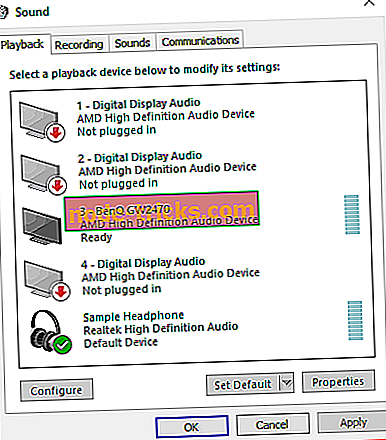
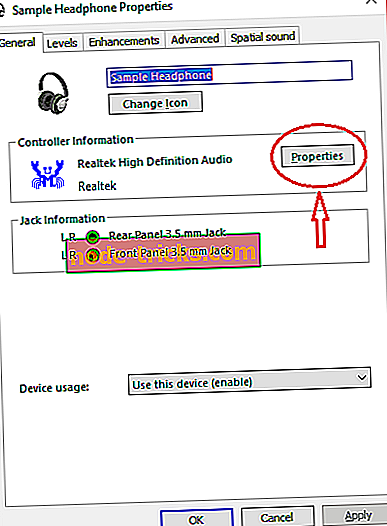
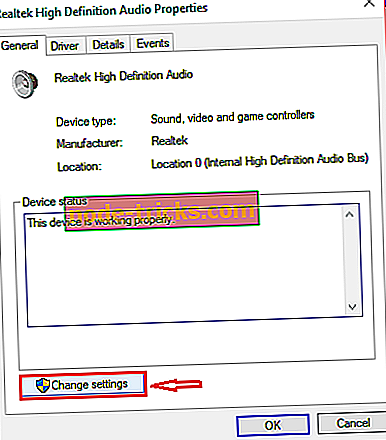
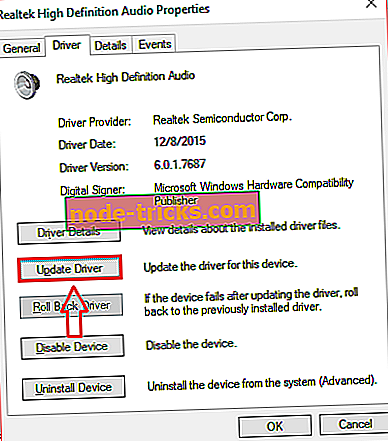

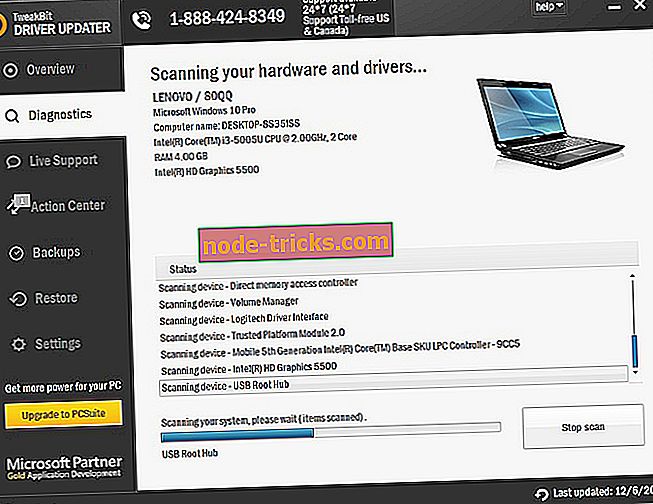
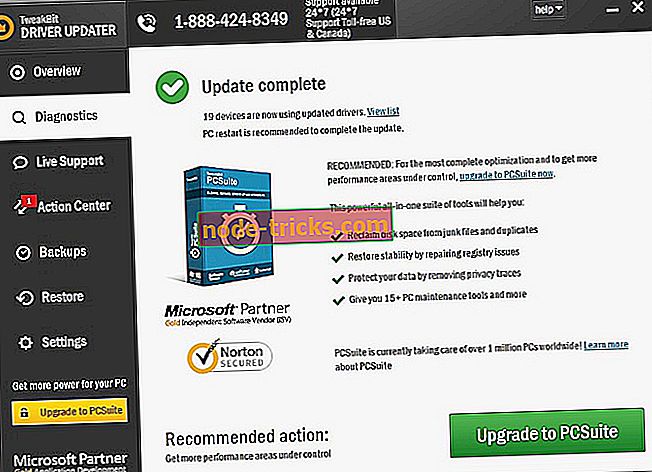
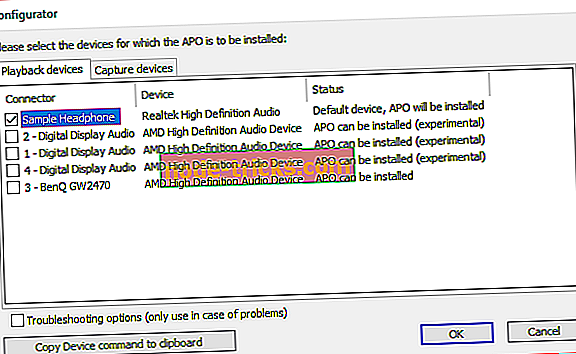
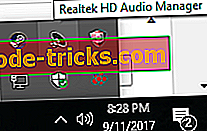
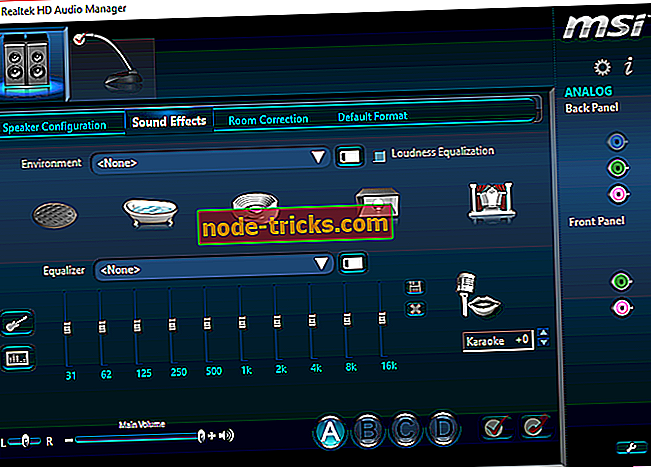

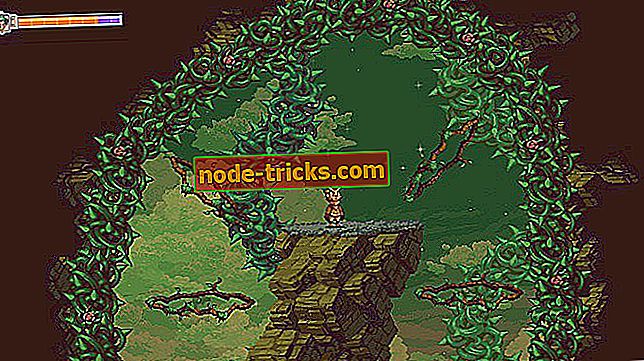


![Windows 10 Creatori Actualizați blocați în buclă de upgrade fără sfârșit [FIX]](https://node-tricks.com/img/fix/984/windows-10-creators-update-stuck-endless-upgrade-loop.jpg)